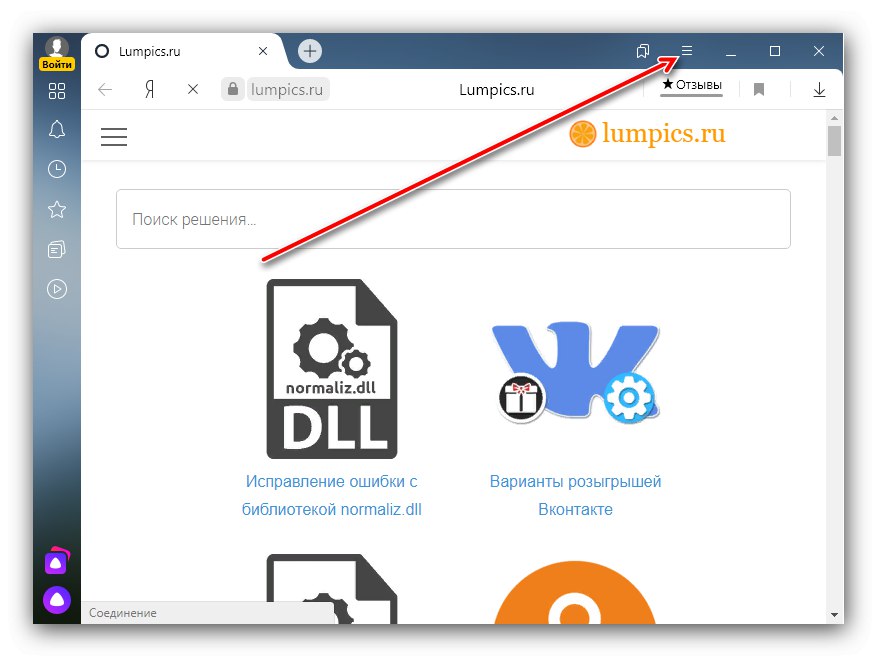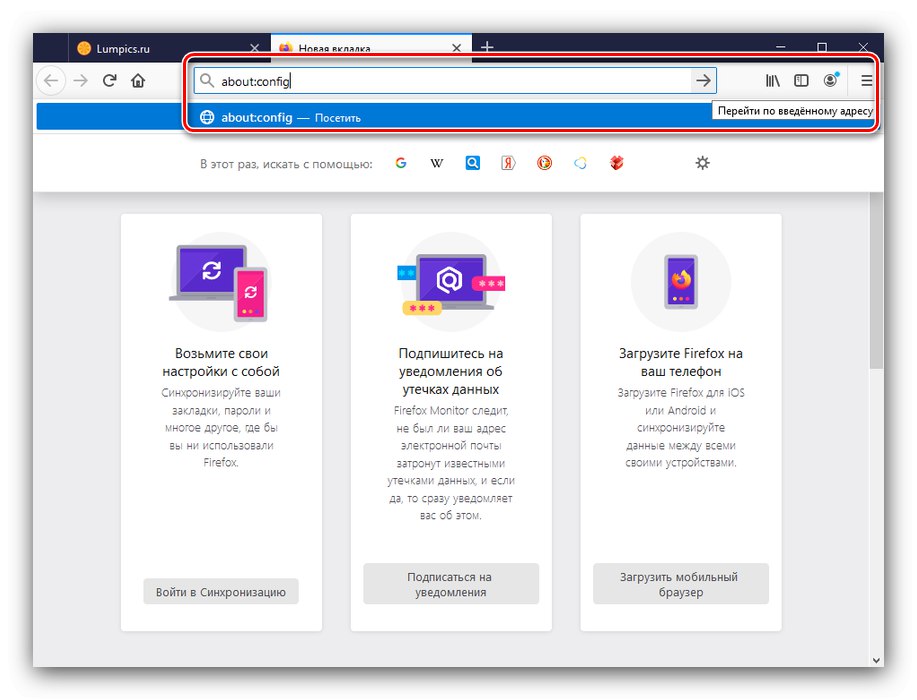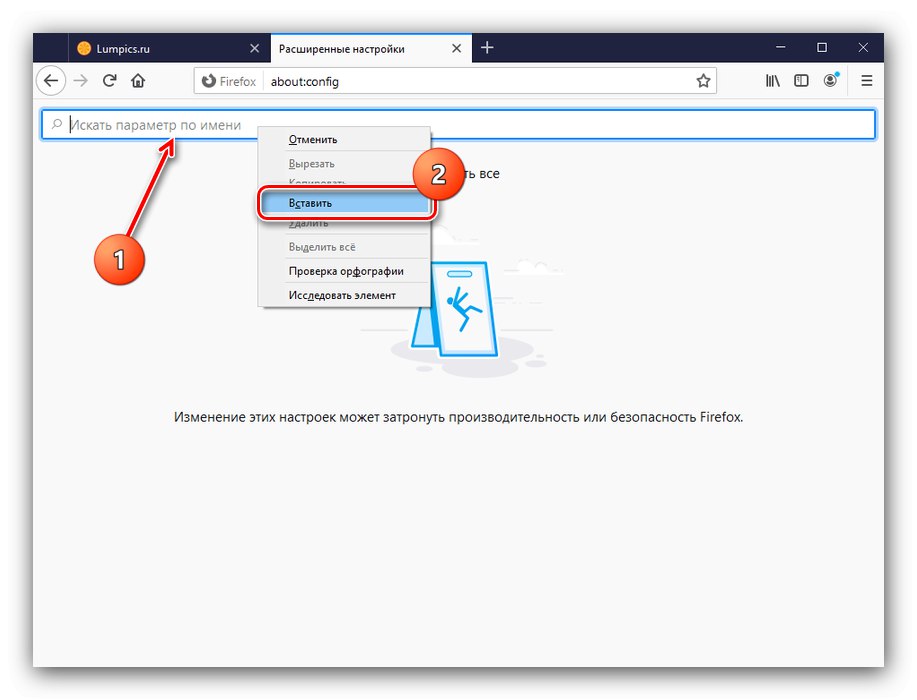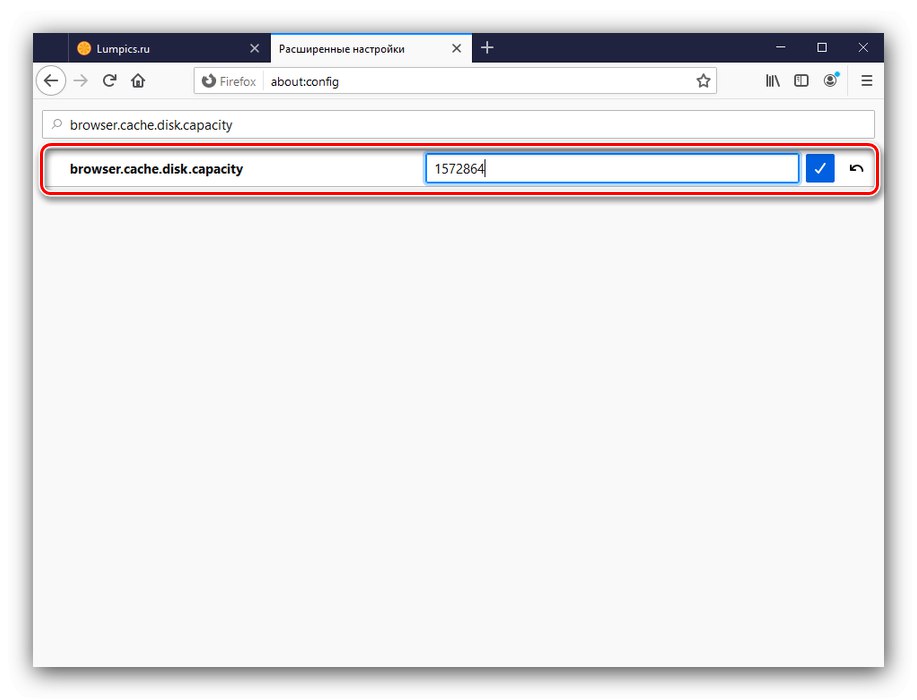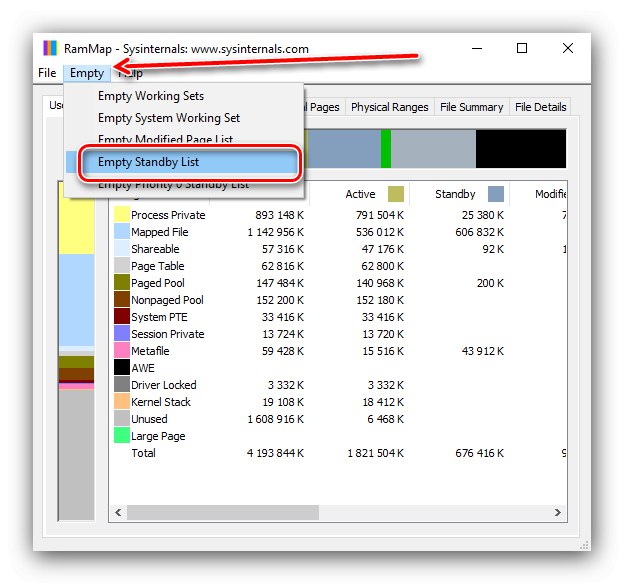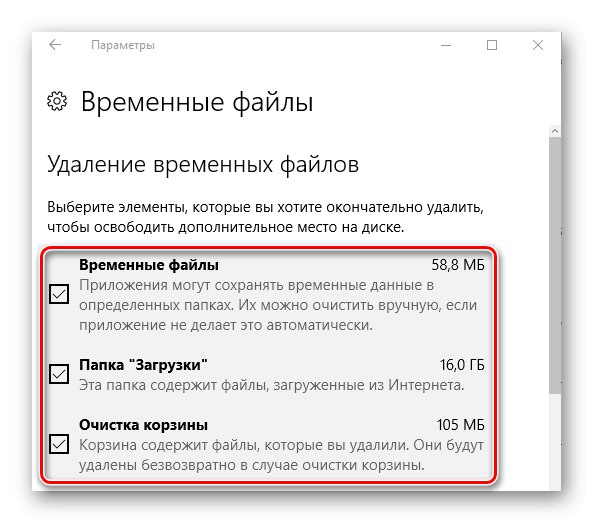Ponekad se korisnici, koji pregledavaju web stranice putem svog omiljenog preglednika, suočavaju s porukom pogreške: program obavještava da nema dovoljno memorije za učitavanje web mjesta. U osnovi, problem je specifičan za Yandex preglednikmeđutim ponekad se nalazi i u drugim aplikacijama. Pogledajmo zašto se to događa i koja rješenja problema postoje.
Opcija 1: Yandex preglednik
Za web preglednik iz ruskog IT diva morate aktivirati optimizaciju slike. Postupak je sljedeći:
- Pokrenite aplikaciju, a zatim kliknite gumb s tri pruge.
![Otvorite postavke da biste riješili problem s nedostatnom memorijom u Yandex pregledniku]()
U kontekstnom izborniku odaberite "Postavke".
- Otvorite karticu "Sustavno", pomaknite se do bloka "Izvođenje" i u njemu označite opciju "Optimizirajte slike kako biste smanjili potrošnju memorije".
- Ponovo pokrenite preglednik.
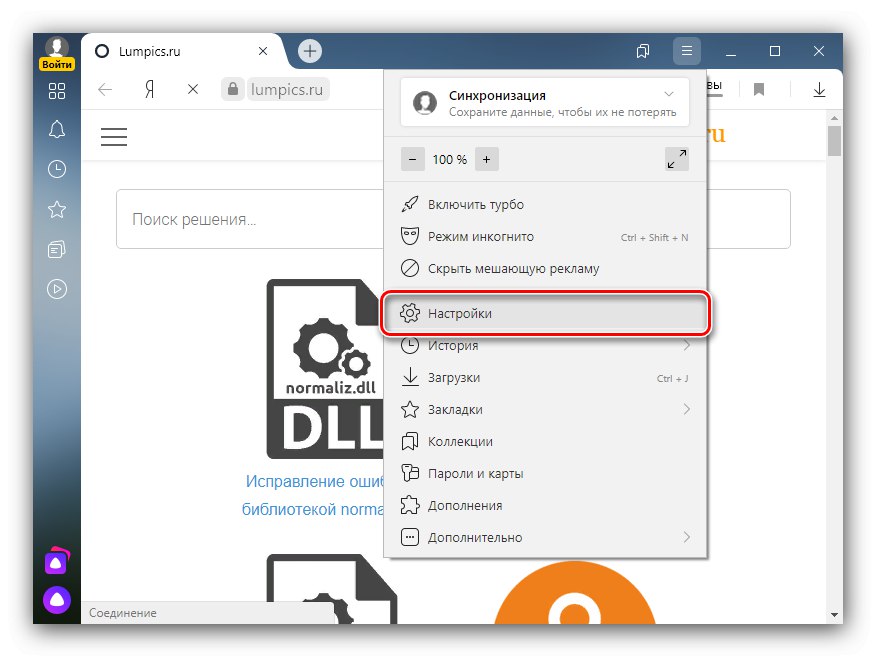

Sada će, prilikom učitavanja web mjesta, slike na njima biti slabije kvalitete, ali program će koristiti manje RAM-a. Ako ovaj postupak ne pomogne, upotrijebite generičke metode iz donjeg odjeljka.
Opcija 2: Opća rješenja
Postoje i globalna rješenja pomoću kojih možete riješiti dotični problem.
1. način: Povećajte predmemoriju preglednika
Svi programi za pregledavanje Interneta koriste podatke spremljene u predmemoriju kako bi ubrzali pristup. Dotični se kvar može pojaviti zbog malog volumena dodijeljenog za takve podatke.
Pročitajte više: Povećajte predmemoriju u Yandex.Browser, Google krom, Opera
Ako koristite Mozilla Firefox, tada je algoritam za njega sljedeći:
- Izradite novu karticu u čiju adresnu traku napišite
o: configi kliknite na strelicu da skočite.![Nazovite postavke da biste riješili problem s nedostatkom memorije u Mozilla Firefoxu]()
Na sljedećoj stranici kliknite "Riskiraj i nastavi".
- U polju "Pretraži parametar po imenu" zalijepite sljedeći kod i kliknite Unesi:
browser.cache.disk.smart_size.enabled![Predstavite prvu naprednu opciju za rješavanje problema s malo memorije u Mozilla Firefoxu]()
Dvaput kliknite na parametar koji se pojavio da biste promijenili vrijednost iz "Pravi" na "Lažno".
- Ponovo pokrenite Firefox, a zatim ponovite korake 1-2, ali sada upotrijebite drugu naredbu:
browser.cache.disk.capacityTako ćemo otvoriti postavku veličine predmemorije, naznačena je u kilobajtima.
- Dvaput kliknite liniju za uređivanje. Preporuča se postaviti veličinu s 512 MB na 1,5 GB, što odgovara 524288 i 1572864 KB. Ako vam je potreban broj između, upotrijebite bilo koji prikladni pretvarač jedinica. Unesite željenu količinu memorije i upotrijebite gumb kvačice.
![Promijenite veličinu predmemorije da biste riješili problem Mozilla Firefoxa zbog nedostatka memorije]()
Više detalja: Internetski pretvarači jedinica
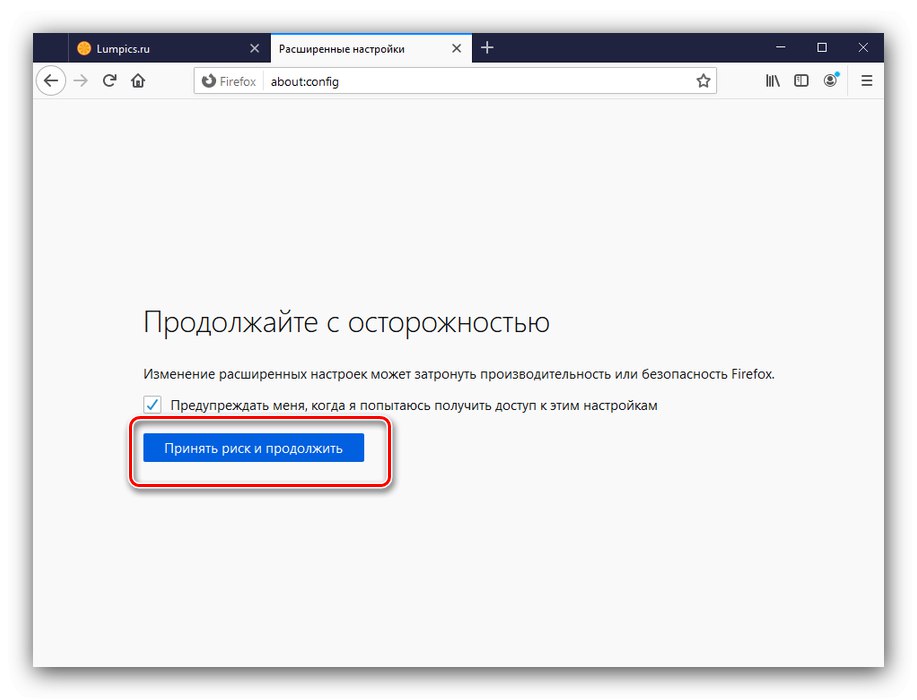
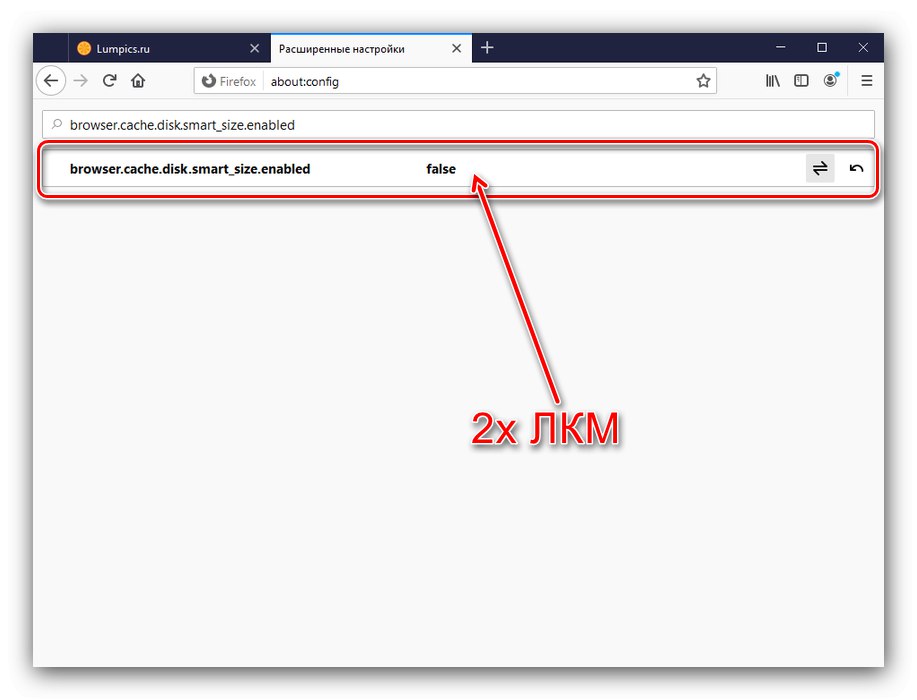
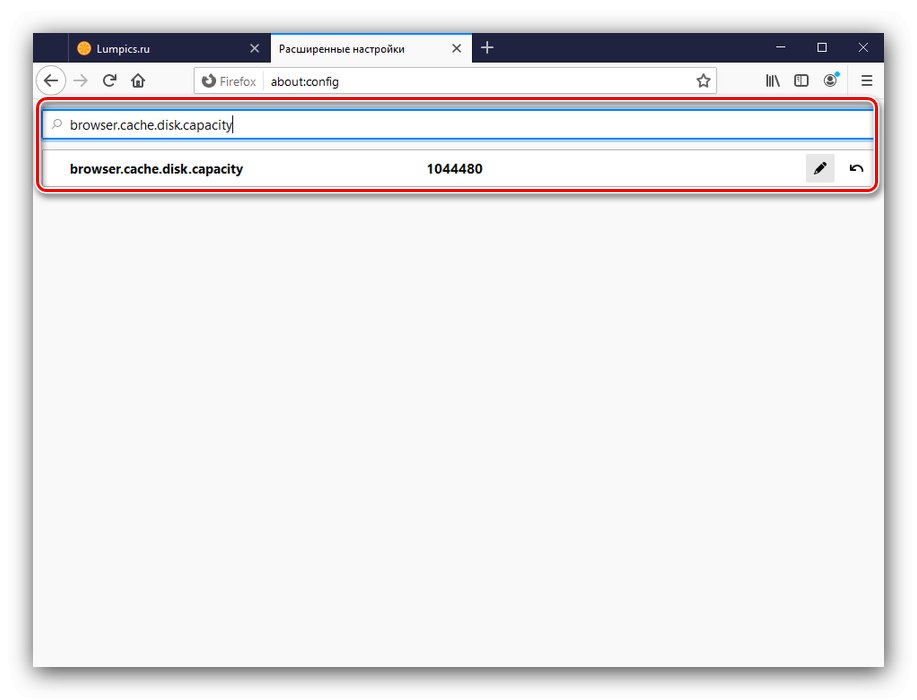
Zatvorite program da biste spremili postavke.
2. metoda: brisanje predmemorije
Nedostatak RAM-a može se dogoditi i u slučaju prepune particije za pohranjene informacije. Obično ga web preglednici mogu sami očistiti, ali ponekad je potrebna intervencija korisnika.
Više detalja: Brisanje predmemorije u Yandex pregledniku, Google krom, Opera, Mozilla Firefox
3. način: Ponovo instalirajte web preglednik
Ne može se isključiti činjenica oštećenja datoteka preglednika - to je sasvim moguće da uzrokuje pojavu dotične pogreške. Postoji samo jedan način da se riješi ovaj problem - potpuna ponovna instalacija problematične aplikacije.
Pročitajte više: Ispravna ponovna instalacija Yandex preglednik, Google krom, Opera
4. metoda: Povećajte izvedbu OS-a
Ako manipulacije samim preglednikom nisu donijele željeni učinak, vrijedi optimizirati operativni sustav.
- Prvi je korak provjeriti je li datoteka za pozivanje aktivna i koja je njezina trenutna veličina. Ako je ova značajka onemogućena, preporučuje se aktiviranje.
Pročitajte više: Promijenite datoteku swap u Windows 7 i Windows 10
- Vrijedno je obratiti pažnju na funkciju predmemoriranja RAM-a - možda ćete trebati ručno očistiti ovaj odjeljak.
![Resetirajte predmemoriju RAM-a da biste riješili problem memorije u preglednicima]()
Više detalja: Kako očistiti predmemoriju RAM-a
- Da bi se poboljšale performanse OS-a, također se preporučuje onemogućavanje načina rada Aero, animacije i ostalih sličnih elemenata.
Pročitajte više: Optimizacija Windows 7 i Windows 10
- Velika količina podataka o smeću može usporiti sustav, pa preporučujemo čišćenje sustava Windows pomoću programa treće strane ili ručno.
![Oslobađanje prostora za rješavanje problema s malo memorije u preglednicima]()
Više detalja: Kako očistiti Windows od smeća
- Izvedbu sustava Windows možete povećati vraćanjem na tvorničke postavke - radikalna mjera, ali vrlo učinkovita.
Pročitajte više: Resetiraj Windows 7 i Windows 10 na tvorničke postavke
Te će radnje omogućiti sustavu Windows bolji rad i, kao rezultat toga, ukloniti pogrešku s nedostatnom memorijom.
5. metoda: ažuriranje hardverskih komponenti
Ako je ciljno računalo prilično staro ili ima proračun (na primjer, s manje od 4 GB RAM-a, sporim energetski učinkovitim procesorom i HDD-om s 5400 o / min), vrijedi razmisliti o nadogradnji komponenata. Činjenica je da su moderne web stranice preopterećene raznim tehnologijama i od računala zahtijevaju značajne performanse.
Rekli smo vam kako možete ukloniti pogrešku "Nema dovoljno RAM-a za otvaranje stranice" u pregledniku.